电脑无线网络怎么开启 怎样在电脑上设置wifi
更新时间:2023-04-02 17:03:18作者:jiang
我们在电脑上操作的时候,有时也需要用到手机,要是需要下载软件手机没有流量怎么办,这时就可以开启电脑上的无线wifi网络,手机连接之后就不怕没有网络了,那么电脑无线网络怎么开启呢,下面小编给大家分享电脑无线网络的设置方法。
解决方法:
1、首先,我们打开控制面板。
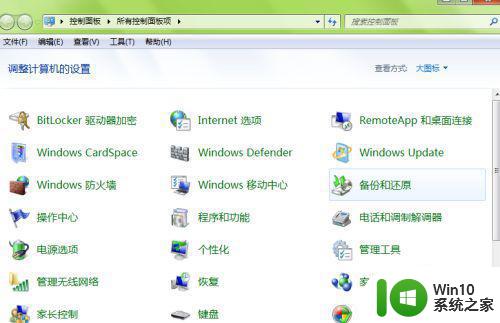
2、打开网络共享中心。

3、点击“设置新的连接或网络”。
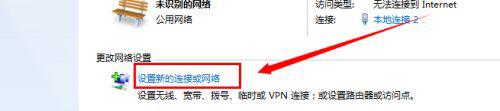
4、然后选择“设置无线临时(计算机到计算机)网络”。

5、点击下一步就会出现一个确认框。
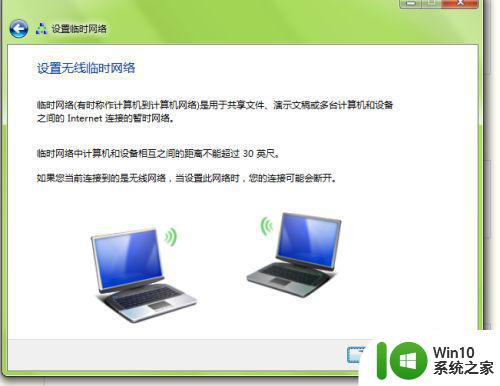
6、点击下一步,我们就可以详细的设置无线的内容(网络名,连接密码等)。
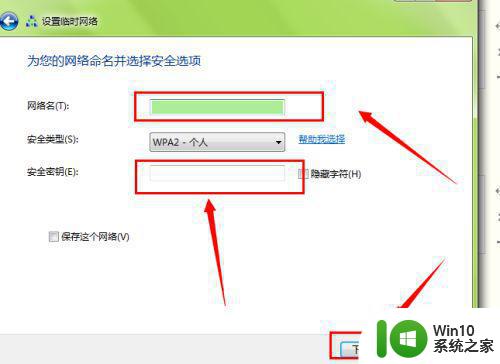
7、点击下一步,就可以看到设置好的情况了。
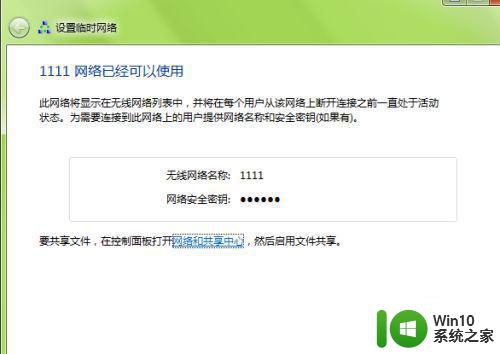
以上就是在电脑上设置wifi的方法,要在电脑上开启无线网络的,可以按上面的方法来进行设置。
电脑无线网络怎么开启 怎样在电脑上设置wifi相关教程
- 台式电脑如何通过无线网卡连接wifi网络 如何在台式电脑上设置wifi连接并进行网络配置
- 电脑如何设置wifi让手机上网 怎样在电脑上设置wifi
- 台式电脑怎么连接无线网络 怎么在台式电脑上连接wifi
- 电脑连接WiFi显示“用于网络的保存在该计算机上的设置与网络要求不匹配”如何处理 电脑连接WiFi设置不匹配怎么办
- 怎样给台式电脑连接wifi 台式电脑如何连接无线网络
- 台式电脑怎么连接无线网络wifi 怎么让台式电脑连接wifi
- 新买的电脑如何设置无线网络连接 如何在新电脑上配置有线网络连接
- 老式台式电脑如何连接无线网络wifi 老式台式电脑如何设置无线网络连接
- wifi网络正常但电脑无法上网的解决方法 wifi网络正常但电脑无法上网怎么回事
- 电脑连接无线网络怎么连接 无线wifi怎么连接
- 无线网络可以用但电脑连不了网怎么解决 电脑连接无线网络却无法上网怎么办
- 电脑插上无线网卡搜不到网络的解决方法 电脑插上无线网卡搜不到网络怎么回事
- U盘装机提示Error 15:File Not Found怎么解决 U盘装机Error 15怎么解决
- 无线网络手机能连上电脑连不上怎么办 无线网络手机连接电脑失败怎么解决
- 酷我音乐电脑版怎么取消边听歌变缓存 酷我音乐电脑版取消边听歌功能步骤
- 设置电脑ip提示出现了一个意外怎么解决 电脑IP设置出现意外怎么办
电脑教程推荐
- 1 w8系统运行程序提示msg:xxxx.exe–无法找到入口的解决方法 w8系统无法找到入口程序解决方法
- 2 雷电模拟器游戏中心打不开一直加载中怎么解决 雷电模拟器游戏中心无法打开怎么办
- 3 如何使用disk genius调整分区大小c盘 Disk Genius如何调整C盘分区大小
- 4 清除xp系统操作记录保护隐私安全的方法 如何清除Windows XP系统中的操作记录以保护隐私安全
- 5 u盘需要提供管理员权限才能复制到文件夹怎么办 u盘复制文件夹需要管理员权限
- 6 华硕P8H61-M PLUS主板bios设置u盘启动的步骤图解 华硕P8H61-M PLUS主板bios设置u盘启动方法步骤图解
- 7 无法打开这个应用请与你的系统管理员联系怎么办 应用打不开怎么处理
- 8 华擎主板设置bios的方法 华擎主板bios设置教程
- 9 笔记本无法正常启动您的电脑oxc0000001修复方法 笔记本电脑启动错误oxc0000001解决方法
- 10 U盘盘符不显示时打开U盘的技巧 U盘插入电脑后没反应怎么办
win10系统推荐
- 1 中关村ghost win10 64位标准旗舰版下载v2023.04
- 2 索尼笔记本ghost win10 32位优化安装版v2023.04
- 3 系统之家ghost win10 32位中文旗舰版下载v2023.04
- 4 雨林木风ghost win10 64位简化游戏版v2023.04
- 5 电脑公司ghost win10 64位安全免激活版v2023.04
- 6 系统之家ghost win10 32位经典装机版下载v2023.04
- 7 宏碁笔记本ghost win10 64位官方免激活版v2023.04
- 8 雨林木风ghost win10 64位镜像快速版v2023.04
- 9 深度技术ghost win10 64位旗舰免激活版v2023.03
- 10 系统之家ghost win10 64位稳定正式版v2023.03